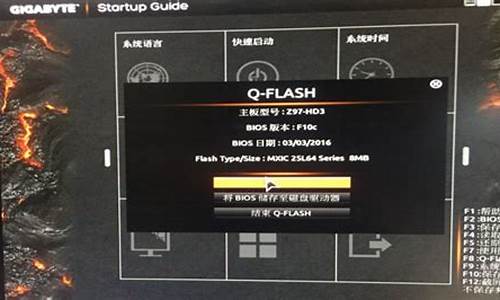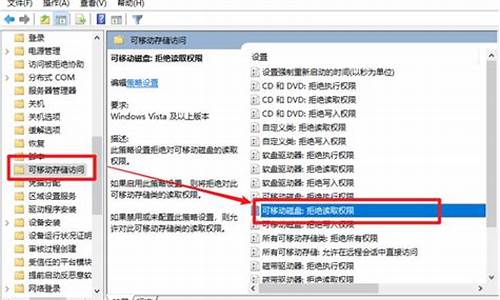深度技术。
1、深度技术:适合公司使用,深度技术对系统做了很大的改动与精简,系统占用内存较小,运行稳定,但可会缺失一些原版系统的功能。
2、雨林木风:适合个人使用,雨林木风的系统都是无精简的,不会造成系统的崩溃或某些软件无法运行。雨林木风系统更加贴近原著,系统的兼容性和稳定性也更胜一筹。
雨林木风怎么一键重装系统?作为老牌的操作系统品牌,多数用户下载系统认准了雨林木风。有用户下载了雨林木风win7旗舰版64位,但是不知道怎么一键重装。雨林木风一键重装系统步骤很简单,下面小编跟大家介绍一键重装系统雨林木风教程。
操作须知:
1、本文介绍的是直接从硬盘一键重装雨林木风系统方法
2、如果你无法通过本文的方法重装,那么可以用U盘重装,参考“相关教程”
3、一般电脑运行内存2G及以下建议安装32位系统,内存4G及以上选择64位系统
相关安装教程:
电脑系统在线重装怎么装
u盘启动安装64位系统教程
安装系统时提示您还没有指定ghost32/ghost64位置怎么解决
一、安装准备
1、备份C盘和桌面重要文件
2、系统下载:雨林木风ghostwin764位万能装机版v2018.10
3、安装工具下载:一键GHOST(OneKeyGHOST)V13.9
4、解压工具:WinRAR或好压等解压软件
二、雨林木风一键重装系统步骤如下
1、下载雨林木风系统iso镜像到本地,不要放桌面或C盘,右键使用WinRAR等工具解压出来;
2、将win7.gho文件和Onekeyghost工具放到同一目录,比如D盘,不要放C盘或桌面;
3、双击打开Onekeyghost安装工具,选择“还原分区”,GHOWIMISO映像路径选择win7.gho文件,选择安装位置,比如C盘,或者根据磁盘容量判断要安装系统的磁盘,点击确定,如果提示未指定ghost位置,查看相关教程提供的方法解决;
4、弹出提示框,确认没有重要数据之后,点击是,立即重启进行计算机还原,也就是一键重装雨林木风系统过程;
5、这时候电脑重启,开机启动项多出OnekeyGhost,默认自动选择OnekeyGhost进入安装过程;
6、启动进入到这个界面,执行雨林木风系统安装到C盘的操作,等待进度条完成;
7、操作完成后,电脑自动重启,继续执行雨林木风系统驱动安装、配置和激活过程;
8、安装过程会有2次重启过程,最后重启进入全新系统桌面后,雨林木风一键重装系统过程结束。
一键重装系统雨林木风系方法就是这样子,一键重装系统步骤非常简单,几乎是一键操作。